wps保护文档 wps如何设置文档保护
更新时间:2024-04-14 08:37:07作者:jiang
在日常工作和学习中,我们经常使用各种办公软件来处理文档和数据,其中wps作为一款颇受欢迎的办公软件,深受广大用户的喜爱,在使用wps进行文档编辑时,我们不可避免地会面临一些文档保护的问题。如何设置wps文档的保护功能呢?本文将介绍wps如何保护文档,帮助我们更好地保护自己的文档内容。

在“wps演示”菜单上,单击“文件信息”下的“文件加密”,或者在“wps演示”菜单上单击“选项”,在“选项”对话框中单击“安全性”选项卡。
在“打开权限密码”框中键入任意字符组合的密码。
在“请再次键入打开权限密码”框中重复键入一次。
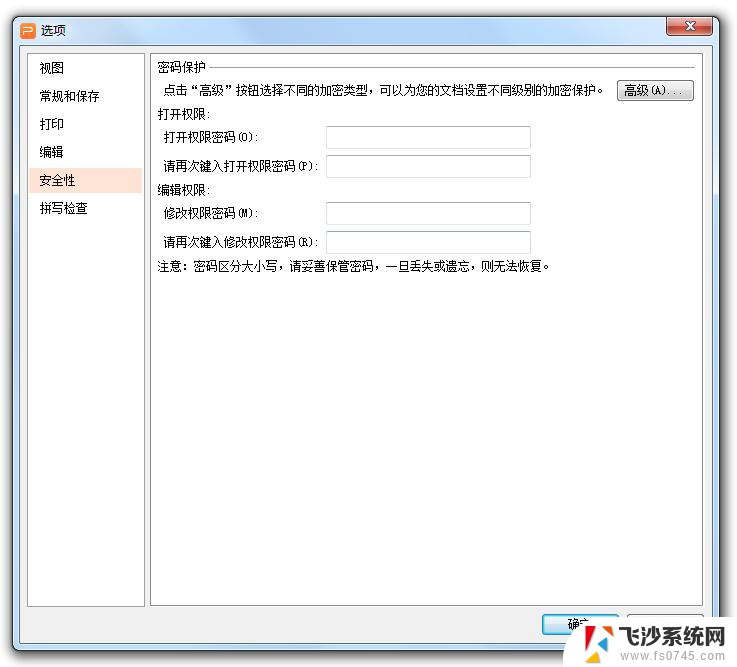
如果您需要选取加密算法,可以单击“高级”,进入“加密类型”中进行设置。
单击“确定”。
提示
密码区分大小写。
密码一旦丢失或遗忘,则无法恢复。
以上是关于如何保护wps文档的全部内容,如果您也遇到了同样的问题,可以按照小编提供的方法来解决。
wps保护文档 wps如何设置文档保护相关教程
-
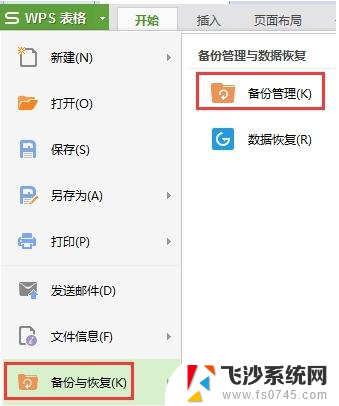 wps如果恢复没有保存的文档 wps如何恢复未保存的文档
wps如果恢复没有保存的文档 wps如何恢复未保存的文档2024-01-06
-
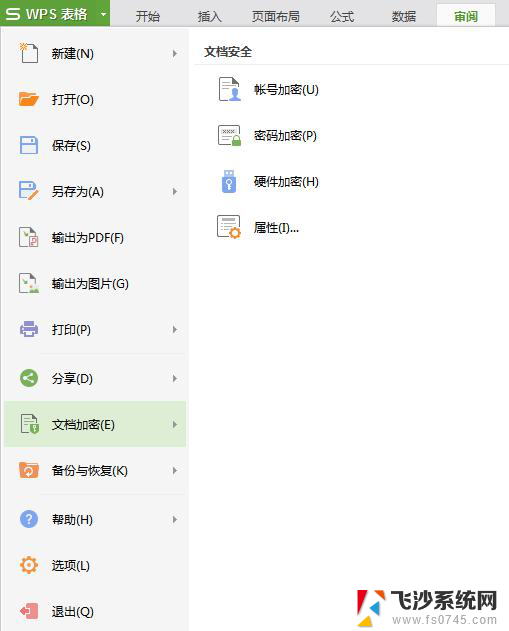 wps设密码保护 wps如何设密码保护
wps设密码保护 wps如何设密码保护2024-02-08
-
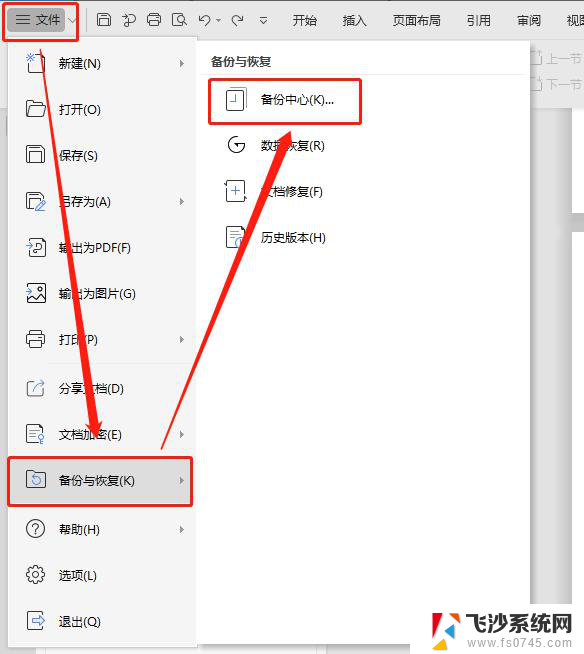 wps如何设置两分钟保存一次文档 wps自动保存功能如何设置为每两分钟保存一次文档
wps如何设置两分钟保存一次文档 wps自动保存功能如何设置为每两分钟保存一次文档2024-03-06
-
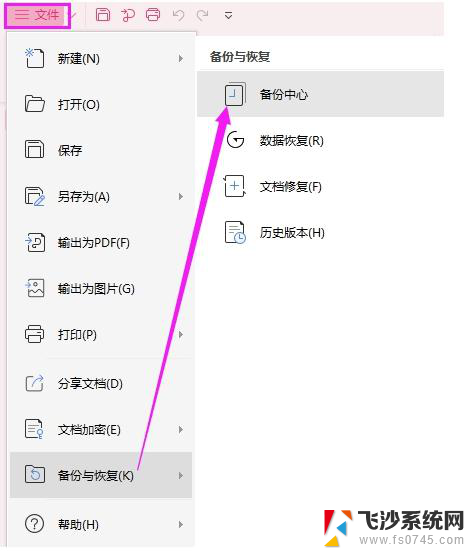 wps受保护表格密码 wps受保护表格密码设置步骤
wps受保护表格密码 wps受保护表格密码设置步骤2024-05-01
- wps保存时文档会卡 wps保存时文档会卡怎么办
- wps文档在哪保存 wps文档保存在哪个文件夹
- wps文档保存后在哪里查看 wps文档保存后在哪里找到
- 文件受密码保护怎么解除 文件被写保护如何解除
- 如何文件夹设置密码保护 如何在电脑上设置文件夹密码保护
- wps如何保护单元格公式 wps表格如何设置单元格公式保护
- 电脑如何硬盘分区合并 电脑硬盘分区合并注意事项
- 连接网络但是无法上网咋回事 电脑显示网络连接成功但无法上网
- 苹果笔记本装windows后如何切换 苹果笔记本装了双系统怎么切换到Windows
- 电脑输入法找不到 电脑输入法图标不见了如何处理
- 怎么卸载不用的软件 电脑上多余软件的删除方法
- 微信语音没声音麦克风也打开了 微信语音播放没有声音怎么办
电脑教程推荐
- 1 如何屏蔽edge浏览器 Windows 10 如何禁用Microsoft Edge
- 2 如何调整微信声音大小 怎样调节微信提示音大小
- 3 怎样让笔记本风扇声音变小 如何减少笔记本风扇的噪音
- 4 word中的箭头符号怎么打 在Word中怎么输入箭头图标
- 5 笔记本电脑调节亮度不起作用了怎么回事? 笔记本电脑键盘亮度调节键失灵
- 6 笔记本关掉触摸板快捷键 笔记本触摸板关闭方法
- 7 word文档选项打勾方框怎么添加 Word中怎样插入一个可勾选的方框
- 8 宽带已经连接上但是无法上网 电脑显示网络连接成功但无法上网怎么解决
- 9 iphone怎么用数据线传输文件到电脑 iPhone 数据线 如何传输文件
- 10 电脑蓝屏0*000000f4 电脑蓝屏代码0X000000f4解决方法